
Tallennettujen tiedostojen tulostuksen ja toimintojen asetusikkuna
Kun tulostat tiedostoja valitsemalla <Tallennetut tiedostot> <Päävalikko>-näytössä ja sitten <Lokero>, <Lisätila>, <Verkko> tai <Muistiväline>, seuraava asetusnäyttö avautuu.

|
|
Toiminnosta riippuen lisätietoja on <Kopio>-toiminnossa.
|
Lokeron asetusikkuna
Tulostusnäyttö/Tulostusasetukset-näyttö
/b_D01085_C.gif)
(Näytössä näkyvät kohteet saattavat vaihdella mallin ja asennettujen lisävarusteiden mukaan.)
 Nykyinen asetustila ja asetuspainikkeet
Nykyinen asetustila ja asetuspainikkeet
Näyttää asetustilan kuten tulostuksen paperikoon ja tulosteiden määrän. Muista varmistaa asetukset tulostaaksesi oikein. Vaihtaaksesi asetukset, paina painiketta näytön alapuolella. Vaihtaaksesi tulosteiden lukumäärää, syötä määrä numeropainikkeilla.
Voit valita tulostuksen väritilan valitsemalla <Valitse väri>.
Määritettävien asetusten mukaan näkyvissä on <Mallituloste>-painike, jolla voit tarkistaa tiedoston tulostusjäljen.
Jos valitset useita tiedostoja, <Muuta kopiomäärää> -painike tulee näkyviin. Paina tätä painiketta, kun muutat kopiomäärää.
Voit valita paperin koon/tyypin ja paperilähteen valitsemalla <Valitse paperi>.

<Mallituloste> tulee näkyviin vain, jos määrität useiden tulosteiden tekemisen ja yhden seuraavista samanaikaisesti. Huomaa, että käytettävissä olevat toiminnot saattavat vaihdella mallin ja asennettujen lisävarusteiden perusteella.
<Lajittelu (Sivujärjest.)>
<Siirto>
<Käännä 90 astetta>
<Nido + lajittele>
<Vihko>
<Etukansi>
<Syötä arkit>
<Yhdistä tiedostot ja tulosta> kun useita tiedostoja on valittu
|
 Valittujen tiedostojen määrä
Valittujen tiedostojen määrä
Näyttää valittujen tiedostojen määrän.
Jos valitset useita tiedostoja, <Muuta kopiomäärää> -painike tulee näkyviin. Paina tätä painiketta jos vaihdat tulosteiden määrän.
 <Muuta tulostusasetuksia>
<Muuta tulostusasetuksia>
Vaihtaaksesi määritettyjä tulostusasetuksia, paina tätä painiketta avataksesi tulostusasetukset-ikkunan.

Kohdassa <Muuta oletusasetuksia> määritettyjä asetuksia käytetään tulostusasetuksina <Skannaa ja tallenna> -toiminnolla tallennetuille tiedostoille. <Muuta oletusasetuksia>
Alla oleville tiedostoille käytetään tulostusasetuksia, jotka olivat käytössä tiedostoja tallennettaessa.
Tulostinajurista tallennetut tiedostot Datan tallennus tietokoneelle
Tiedostot, jotka on tallennettu valitsemalla <Tallenna lokeroon> <Kopio>-toiminnossa Kopioasiakirjojen tallentaminen laitteeseen
|
 <Tarkista tiedostot>
<Tarkista tiedostot>
Tällä voidaan tarkistaa valittujen tiedostojen tyyppi ja nimi.
Valitse tiedosto <Tarkista tiedostot> -näytöstä ja valitse <Tiedot>, niin saat näkyviin tietoja, kuten tiedostokoon ja päivityspäivän/ajan.
Valitse tiedosto <Tarkista tiedostot> -näytössä ja valitse <Näytä kuva>, niin saat näkyviin tiedoston esikatselukuvan.
Paina kuvaketta ja tallenna nykyiset asetukset kohtaan <Suosikkiasetukset> kohdassa  tai muuta tulostuksen oletusasetuksia.
tai muuta tulostuksen oletusasetuksia.
 tai muuta tulostuksen oletusasetuksia.
tai muuta tulostuksen oletusasetuksia. <Poista tiedosto tulostuksen jälkeen>
<Poista tiedosto tulostuksen jälkeen>
Poistaa tiedoston automaattisesti tulostuksen jälkeen.
 <Aloita tulostus>
<Aloita tulostus>
Aloittaa tulostuksen.
 <Peruuta>
<Peruuta>
Peruuttaa tulostusasetukset ja palaa tiedoston valintaikkunaan.
 <Alkuper. asetukset>
<Alkuper. asetukset>
Paina määrittääksesi asetukset uudelleen alusta ja palaa tulostusikkunaan.
 <Suosikkiasetukset>
<Suosikkiasetukset>
Tallenna usein käytetyt skannausasetukset tänne edeltäkäsin, jolloin voit vaivattomasti hakea ne tarvittaessa.
 <Yhdistä tiedostot ja tulosta>
<Yhdistä tiedostot ja tulosta>
Tulostaa useat valitut tiedostot yhtenä tiedostona. Tiedosto tulostetaan käyttäen kohtaan <Muuta oletusasetuksia> tallennettuja asetuksia kuhunkin tiedostoon tallennettujen tulostusasetusten sijasta. <Muuta oletusasetuksia>
 <Palauta alkuasetukset>
<Palauta alkuasetukset>
Muuttaa tulostusasetukset <Muuta oletusasetuksia> -kohdassa tallennettuihin asetusarvoihin. <Muuta oletusasetuksia>
 <Lisäasetukset>
<Lisäasetukset>
Voit määrittää sellaisten toimintojen asetukset jotka eivät näy kohdassa  /
/ . Lisätietoja asetuksista on kohdassa Lisävarusteet.
. Lisätietoja asetuksista on kohdassa Lisävarusteet.
 /
/ . Lisätietoja asetuksista on kohdassa Lisävarusteet.
. Lisätietoja asetuksista on kohdassa Lisävarusteet. <Tall. asetukset>
<Tall. asetukset>
Tallentaa tiedoston uudelleen vaihtamillasi tulostusasetuksilla.
Tätä painiketta ei voi käyttää, jos on valittu useita tiedostoja.
Jos tulostusasetukset on jo tallennettu, tiedot korvataan.
 <2-puol. tulostus>
<2-puol. tulostus>
Valitse 2-puolisen tulosteen tyyppi. Valitse <Kirjatyyppi>, kun tulostetaan niin, että etu- ja taustapuolen ylä- ja alareunat ovat samansuuntaisesti. Valitse <Kalenterityyppi>, kun tulostetaan niin, että etu- ja taustapuolen ylä- ja alareunat ovat vastakkaisiin suuntiin.
 <Viimeistely>
<Viimeistely>
Valitse viimeistelytapa.
Viimeistely lajittelemalla/ryhmittelemällä
Viimeistely nitojalla
Muut viimeistelytoiminnot
Viimeistely lajittelemalla/ryhmittelemällä
Viimeistely nitojalla
Muut viimeistelytoiminnot
Lisävarusteet
/b_D23000_C.gif)
(Näytössä näkyvät kohteet saattavat vaihdella mallin ja asennettujen lisävarusteiden mukaan.)
 <Lisää kansi>
<Lisää kansi>
Lisää kannet. Kannen ja takakannen lisääminen
 <Syötä arkit>/<Työn erotussivu>
<Syötä arkit>/<Työn erotussivu>
Lisää tyhjiä arkkeja määritettyihin sivuväleihin. Kun valitset useita asiakirjoja, voit valita <Työn erotussivu> -asetuksen, jolla voidaan erotella asiakirjat toisistaan. Arkkien ja lukusivujen lisääminen (Arkkien lisääminen)
 <Vihko>
<Vihko>
Tulostaa monisivuisen asiakirjan niin, että tulosteet muodostavat vihkon. Vihkojen tekeminen (Vihkokopiointi)
 <Siirto>
<Siirto>
Siirtää kuvan määritettyyn kohtaan paperilla. Kuvan siirtäminen
 <Turvavesileima>
<Turvavesileima>
Upottaa piilotetun tekstin tulosteiden taustaan. Piiloteksti muuttuu näkyväksi, jos lopputulos tulostetaan. ERITTÄIN SALAINEN -tekstin upottaminen (Turvavesileima)
 <Kuvan upotus> (vain C5800 Series)
<Kuvan upotus> (vain C5800 Series)
Upottaa muistiin tallennetun kuvan alkuperäisen päälle tulostusta varten. Kuvien upotus (vain C5800 Series)
 <Sidontareunus>
<Sidontareunus>
Luo sidontareunukset paperin reunoille. Sidontareunusten asettaminen
 <Sivunumerointi>
<Sivunumerointi>
Lisää sivunumerot. Numeroiden ja merkkien lisääminen kopioihin
 <Kopiosarjojen numerointi>
<Kopiosarjojen numerointi>
Lisää sarjojen numerot. Numeroiden ja merkkien lisääminen kopioihin
 <Vesileima>
<Vesileima>
Lisää vesileimat. Numeroiden ja merkkien lisääminen kopioihin
 <Tulostuspäivämäärä>
<Tulostuspäivämäärä>
Lisää päivämäärän. Numeroiden ja merkkien lisääminen kopioihin
 <Väritasapaino>
<Väritasapaino>
Voit säätää väritasapainoa. Värin säätäminen
 <Säädä pikavalinnan väri>
<Säädä pikavalinnan väri>
Voit säätää kontrastia. Värin pikavalinta
 <Tulosta indeksivälilehdelle> (vain C5800 Series)
<Tulosta indeksivälilehdelle> (vain C5800 Series)
Tulostaa indeksivälilehden ulkonemiin. Indeksivälilehtien lisääminen (vain C5800 Series)
Asetusikkuna kohdille Lisätila/Verkko/Muistiväline
Tulostusasetukset-ikkuna
/b_D01086_C.gif)
 Nykyinen asetustila ja asetuspainikkeet
Nykyinen asetustila ja asetuspainikkeet
Näyttää asetustilan kuten tulostuksen paperikoon ja tulosteiden määrän. Muista varmistaa asetukset tulostaaksesi oikein. Vaihtaaksesi asetukset, paina painiketta näytön alapuolella. Vaihtaaksesi tulosteiden lukumäärää, syötä määrä numeropainikkeilla.
Voit valita tulostuksen väritilan valitsemalla <Valitse väri>.
Voit valita paperin koon/tyypin ja paperilähteen valitsemalla <Valitse paperi>.
 Valittujen tiedostojen määrä
Valittujen tiedostojen määrä
Näyttää valittujen tiedostojen määrän.
Jos valitset useita tiedostoja, <Muuta kopiomäärää> -painike tulee näkyviin. Paina tätä painiketta jos vaihdat tulosteiden määrän.
 <Tarkista tiedostot>
<Tarkista tiedostot>
Tällä voidaan tarkistaa valittujen tiedostojen tyyppi ja nimi.
Valitse tiedosto <Tarkista tiedostot> -näytöstä ja valitse <Tiedot>, niin saat näkyviin tietoja, kuten tiedostokoon ja päivityspäivän/ajan.
Valitse tiedosto <Tarkista tiedostot> -näytössä ja valitse <Näytä kuva>, niin saat näkyviin tiedoston esikatselukuvan.
Paina kuvaketta ja tallenna nykyiset asetukset kohtaan <Suosikkiasetukset> kohdassa  tai muuta tulostuksen oletusasetuksia.
tai muuta tulostuksen oletusasetuksia.
 tai muuta tulostuksen oletusasetuksia.
tai muuta tulostuksen oletusasetuksia. <Suosikkiasetukset>
<Suosikkiasetukset>
Tallenna usein käytetyt skannausasetukset tänne edeltäkäsin, jolloin voit vaivattomasti hakea ne tarvittaessa.
 <Tulostusalue>
<Tulostusalue>
Määritä tämä asetus kun valitset tiedoston jossa on kaksi tai useampia sivuja. Tulosta tiedoston kaikki sivut valitsemalla <Kaikki sivut> tai määritä tulostettavat sivut valitsemalla <Määritetyt sivut> ja lisäämällä tulostettava sivualue.
 <Palauta alkuasetukset>
<Palauta alkuasetukset>
Muuttaa tulostusasetukset <Muuta oletusasetuksia> -kohdassa tallennettuihin asetusarvoihin. <Muuta oletusasetuksia>
 <Aloita tulostus>
<Aloita tulostus>
Aloittaa tulostuksen.
 <Lisäasetukset>
<Lisäasetukset>
Voit määrittää sellaisten toimintojen asetukset jotka eivät näy kohdassa  /
/ . Lisätietoja asetuksista on kohdassa Lisävarusteet.
. Lisätietoja asetuksista on kohdassa Lisävarusteet.
 /
/ . Lisätietoja asetuksista on kohdassa Lisävarusteet.
. Lisätietoja asetuksista on kohdassa Lisävarusteet. <2-puol. tulostus>
<2-puol. tulostus>
Valitse 2-puolisen tulosteen tyyppi.

Jos valitset PDF-tiedoston, kun <Valitse paperi> -asetuksena on <Aut.> ja etu- ja taustapuolen koot eroavat toisistaan, sivut tulostetaan yksipuolisina tulosteina vastaavankokoisille papereille. Jos haluat tulostaa tällaiset sivut kaksipuolisina asiakirjoina, valitse sopivat paperikoot edeltäkäsin.
 <Viimeistely>
<Viimeistely>
Valitse viimeistelytapa.
Viimeistely lajittelemalla/ryhmittelemällä
Viimeistely nitojalla
Muut viimeistelytoiminnot
Viimeistely lajittelemalla/ryhmittelemällä
Viimeistely nitojalla
Muut viimeistelytoiminnot
Käytettävissä, kun tulostetaan PDF-/XPS-tiedostoja.
 <Peruuta>
<Peruuta>
Peruuttaa tulostusasetukset ja palaa tiedoston valintaikkunaan.
Lisävarusteet
/b_D23001_C.gif)
 <Tarkkuus>
<Tarkkuus>
Voit valita tarkkuuden.
 <Puolisävyt>
<Puolisävyt>
Tämän avulla voit valita harmaasävy-tulostustavan, joka vastaa tulostettavaa tiedostoa.
<Tarkkuus>: Tarkka tulostaminen otetaan käyttöön, joten esimerkiksi tekstitietojen viivat erottuvat selvemmin. Tämä tila on ihanteellinen kun tulostetaan dataa joka sisältää paljon tekstiä tai ohuita viivoja.
<Sävytys>: Mahdollista tulostuksen sekä pehmeillä sävyillä että selkeillä viivoilla. Voit säätää tätä asetusta tulostamaan muodot ja grafiikan pehmeästi käyttämällä sävytystä.
<Sekoitussävytys>: Soveltuu CAD-tietojen sekä tekstiä ja ohuita viivoja sisältävän tekstin tulostamiseen.
 <Täsmäytä paperikoko>
<Täsmäytä paperikoko>
Säätää PDF-/XPS-tiedoston kokoa täsmäämään paperikokoon tulostettaessa.
 <Suurenna tulostusalue>
<Suurenna tulostusalue>
Kaventaa tyhjiä reunuksia sivun kullakin reunalla ja suurentaa tulostusaluetta.
 <N 1:lle>
<N 1:lle>
Pienentää automaattisesti monta sivua mahtumaan yhdelle sivulle tulostettaessa PDF-/XPS-tiedostoa. Voit pienentää 2, 4, 6, 8, 9 tai 16 sivua mahtumaan yhdelle sivulle.
 <Vihko>
<Vihko>
Tulostaa monisivuisen asiakirjan niin, että tulosteet muodostavat vihkon. Vihkojen tekeminen (Vihkokopiointi)
 <Tulosta kommentit>
<Tulosta kommentit>
Lisää kommentit, kun tulostetaan PDF-tiedostoja.
 <Asiak. avaussalasana>
<Asiak. avaussalasana>
Tulostaa salasanalla suojatut PDF-tiedostot syöttämällä salasanan, joka vaaditaan niiden avaamiseen.

Tulostettaessa useita salasanalla suojattuja PDF-tiedostoja jokaisella PDF-tiedostolla on oltava sama salasana, jotta tätä toimintoa voi käyttää.
 <Ohita tyhjät sivut>
<Ohita tyhjät sivut>
Tällä toiminnolla voit asettaa laitteen havaitsemaan asiakirjojen tyhjät sivut ja jättämään ne tulostamatta.
 <Suurenna/Pienennä>
<Suurenna/Pienennä>
Tällä voit säätää JPEG- ja TIFF-tiedostojen kuvan kokoa sopimaan tulostuspaperin kokoon.
 <Kuvan suunta>
<Kuvan suunta>
Tällä voit asettaa laitteen automaattisesti tunnistamaan JPEG- tai TIFF-tiedoston kuvan sivusuhteen ja tulostamaan sen tarpeen mukaan joko pysty- tai vaakasuuntaisena. Voit myös manuaalisesti määrittää pysty- tai vaakasuuntaisen tulostuksen.
 <Tulostuskohta>
<Tulostuskohta>
Tällä voit asettaa JPEG- ja TIFF-tiedostojen tulostuskohdan sivun keskelle tai ylävasemmalle tulostettaessa.

|
|
Lisätietoja tiedostomuodoista on kohdassa Järjestelmäasetukset.
Jäljellä olevien sivujen määrä näytetään, jos sivumääräraja on asetettu osastotunnusten hallinnassa. Tietoja osastotunnusten hallinnasta ja sivumäärärajoista on kohdassa Osastotunnusten hallinta-asetusten määrittäminen.
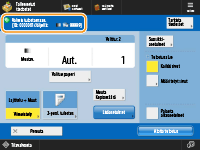
Jos erilaisia tiedostotyyppejä, kuten PDF ja JPEG, valitaan samanaikaisesti, vain seuraavat toiminnot voidaan ottaa käyttöön ja/tai niihin voidaan tehdä muutoksia:
Väri
Valitse paperi
2-puol. tulostus
Muuta kopiomäärää
|
